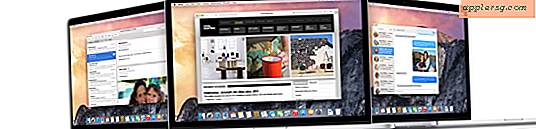Come trovare tutti gli host sulla rete con nmap

Molti utenti avanzati spesso hanno bisogno di trovare ed elencare tutti gli host di una rete, spesso per l'individuazione IP, la connessione a una macchina remota o altri scopi di amministrazione di sistema o di amministrazione di rete. Uno dei modi più semplici per trovare tutti gli host e gli indirizzi IP degli host su una rete è usando lo strumento da riga di comando nmap.
Nmap è compatibile con tutti i principali sistemi operativi, inclusi Mac OS, Windows e Linux, e sebbene non sia preinstallato di default in MacOS, puoi installare Homebrew e quindi installare nmap (brew install nmap), oppure puoi installare nmap su un Mac direttamente senza un gestore di pacchetti. Quindi ci concentreremo sull'utilizzo di nmap per trovare ed elencare tutti gli host su una rete, e stiamo assumendo che tu abbia già nmap sul tuo Mac specifico. Se non è possibile utilizzare nmap per qualsiasi motivo, è possibile trovare la visualizzazione degli indirizzi IP dei dispositivi LAN con arp come utili invece come soluzione alternativa.
Come trovare tutti gli host sulla rete con nmap
Pronto per elencare tutti gli host indirizzi IP su una rete con nmap? È facile, ecco tutto ciò che devi fare:
- Avvia il terminale se non lo hai già fatto
- Immettere la seguente stringa di comando, sostituendo l'IP di rete e l'intervallo come appropriato:
- Premi Invio e attendi un momento o due per vedere gli host rilevati sulla rete
nmap -sn 192.168.1.0/24
L'output di comando di nmap può essere simile al seguente, dove vengono rilevati e visualizzati gli indirizzi IP host dei dispositivi rilevati e dell'hardware sulla rete:
% nmap -sP 192.168.1.0/20
Starting Nmap ( https://nmap.org ) at 2022-06-15 16:24 PDT
Nmap scan report for 192.168.1.1
Host is up (0.0063s latency).
Nmap scan report for 192.168.1.2
Host is up (0.019s latency).
Nmap scan report for 192.168.1.9
Host is up (0.0051s latency).
Nmap scan report for 192.168.1.11
Host is up (0.021s latency).
Nmap scan report for 192.168.1.12
Host is up (0.0211s latency).
Nmap scan report for 192.168.1.15
Host is up (0.022s latency).
Nmap scan report for 192.168.1.25
Host is up (0.024s latency).
Nmap done: 4096 IP addresses (7 hosts up) scanned in 43.67 seconds
Essenzialmente, come funziona, nmap tenta di eseguire il ping sull'intervallo IP dell'host sulla rete per vedere se esistono, se lo fanno e rispondono vengono restituiti nei risultati nmap e se non rispondono o non rispondono non saranno elencati. Ciò porta alla domanda ovvia netta, ovvero come si rilevano gli host sulla rete che non rispondono alle richieste ping e ICMP (poiché alcuni utenti disabilitano intenzionalmente la risposta alle richieste ICMP su computer Mac, Windows o Linux), ma per farlo Probabilmente è necessario effettuare una scansione delle porte sulla rete piuttosto che fare affidamento sul ping.
Puoi anche usare flag -sP, che potrebbe funzionare su versioni precedenti di nmap se -sn fallisce. Il risultato dovrebbe essere lo stesso indipendentemente:
nmap -sP 192.168.1.0/24
nmap è uno dei migliori pacchetti Homebrew là fuori, quindi se questo articolo ti interessa ma non lo hai ancora, è un buon motivo per avviare Homebrew e installare nmap. E, naturalmente, se non sai come installare Homebrew puoi ancora imparare come farlo.
Conosci un altro metodo per rilevare e trovare tutti gli host su una rete? Condividi i tuoi trucchi nei commenti qui sotto!